Heim >System-Tutorial >Windows-Serie >Wie ändere ich den Namen der Win11-Startseite? So ändern Sie den Namen der Win11-Startseite
Wie ändere ich den Namen der Win11-Startseite? So ändern Sie den Namen der Win11-Startseite
- WBOYWBOYWBOYWBOYWBOYWBOYWBOYWBOYWBOYWBOYWBOYWBOYWBnach vorne
- 2024-02-12 14:33:091274Durchsuche
Wie ändere ich den Namen der Startseite in Win11? Wenn wir den Computer einschalten, wird standardmäßig die Kontoseite angezeigt. Viele Benutzer möchten den Namen ihrer Startseite ändern. Wie können sie ihn also ändern? Benutzer können direkt auf das Benutzerkonto unter der Systemsteuerung klicken und dann auf das Benutzerkonto klicken, um Vorgänge auszuführen. Lassen Sie diese Website den Benutzern im Detail vorstellen, wie sie den Namen der Win11-Startseite ändern können.
So ändern Sie den Namen der Win11-Startseite
1 Klicken Sie auf das Symbol „Suchen“ in der unteren Taskleiste, geben Sie „Systemsteuerung“ in das Suchfeld ein und klicken Sie rechts auf „Öffnen“.
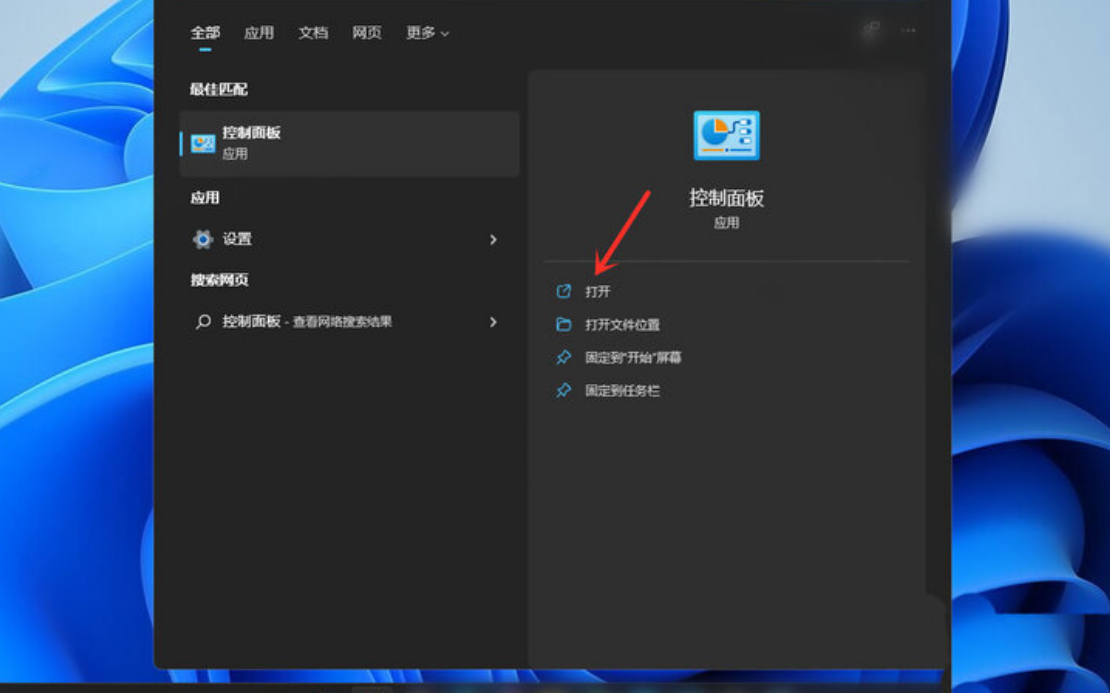
2. Klicken Sie in der neuen Oberfläche auf die Option „Benutzerkonto“.
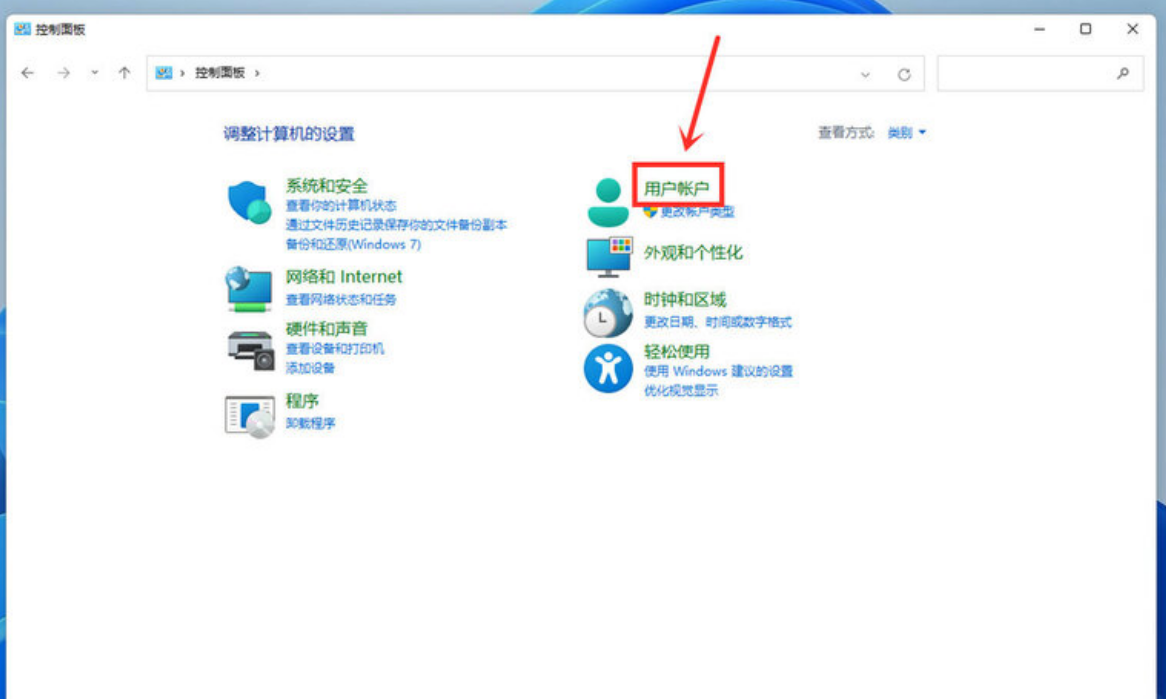
3. Klicken Sie dann auf „Benutzerkonto“.
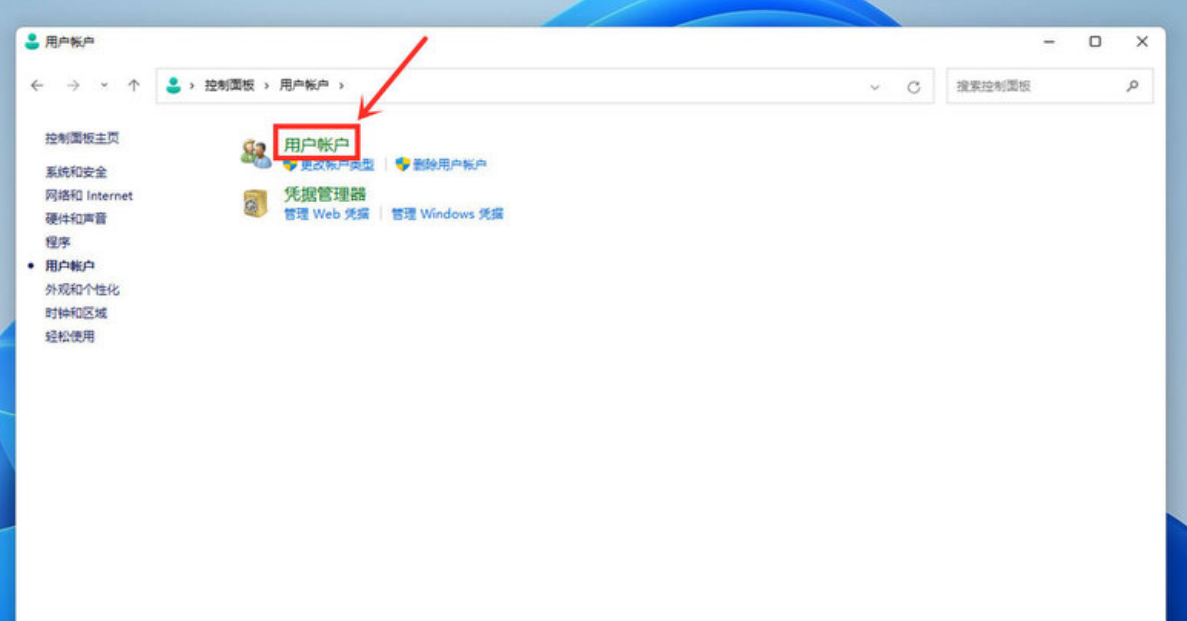
4. Wählen Sie unter „Kontoinformationen ändern“ die Option „Kontonamen ändern“.
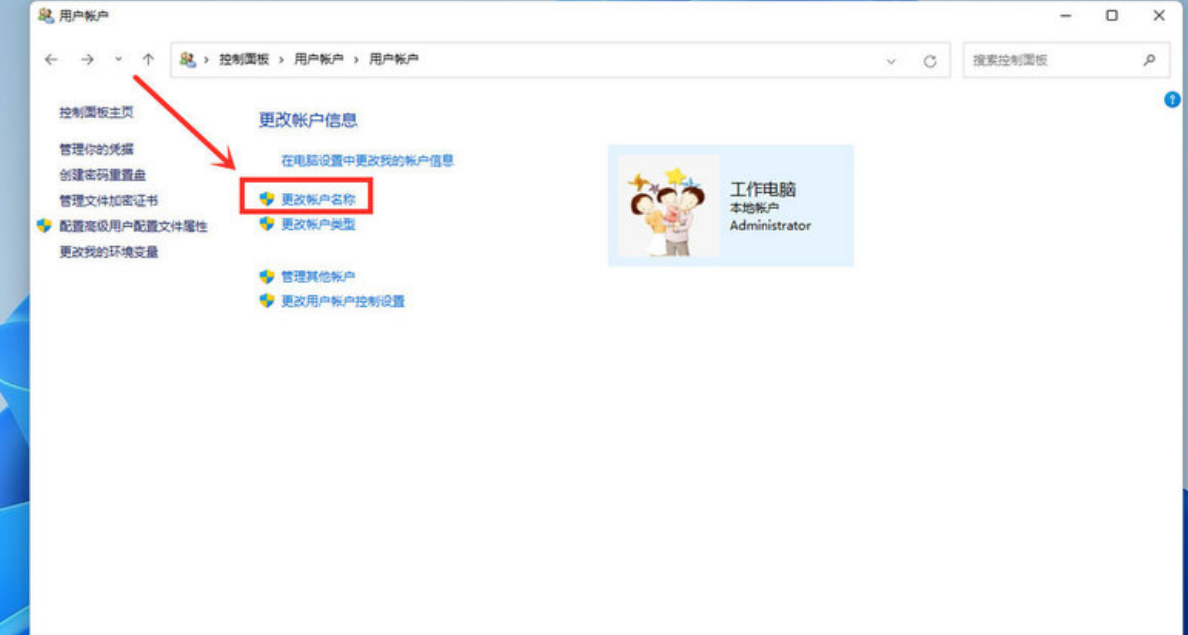
5. Geben Sie abschließend den Namen, den Sie ändern möchten, in das Eingabefeld ein und klicken Sie unten auf „Name ändern“.
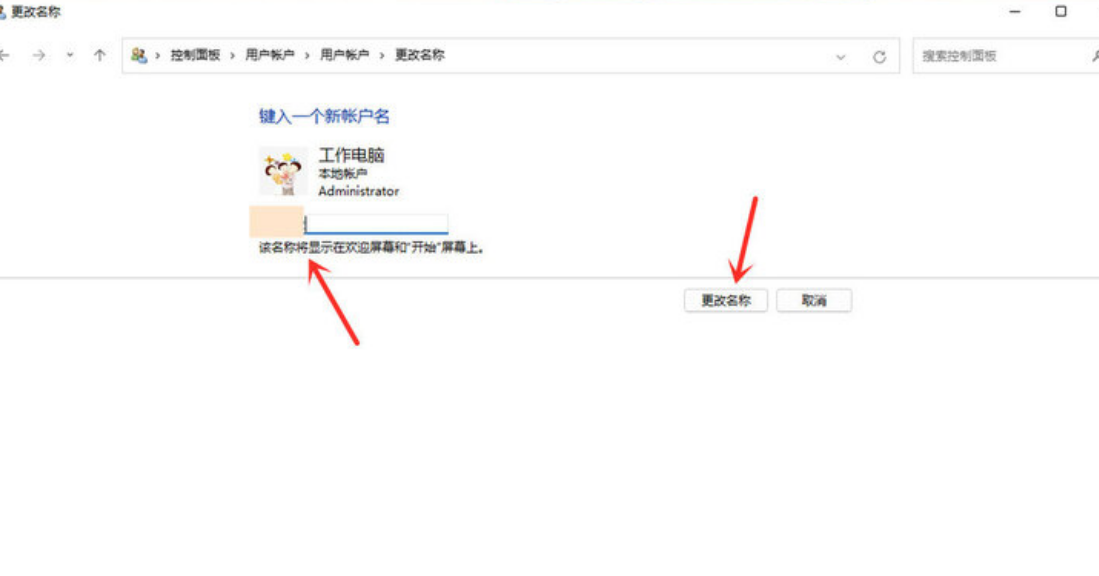
Das obige ist der detaillierte Inhalt vonWie ändere ich den Namen der Win11-Startseite? So ändern Sie den Namen der Win11-Startseite. Für weitere Informationen folgen Sie bitte anderen verwandten Artikeln auf der PHP chinesischen Website!

